Nahrajeme nový OS, nainstalujeme python, rozblikáme LEDku.
A jak poznáte, že CHIP computer dokončil boot a vy se můžete přihlásit? Že vám zabliká LEDkou. Tento script si taky nainstalujeme 🙂
Další články o CHIP computer:
CHIP computer: první seznámí a porovnání s Raspberry Pi Zero – pizero
CHIP computer: připojení k WiFi, SSH, UART, boot
CHIP computer: rychlost USB, WiFi, odběr proudu, teplota zařízení
CHIP computer: nahrání OS, python, LEDka a blikání po bootu
CHIP computer: USB webkamera
CHIP computer: I2C sběrnice – teplotní čidlo AD7415
Nahrání nového FW:
Co potřebujete – http://docs.getchip.com/chip.html#flash-chip-with-an-os
Poté přejděte na stránku flash.getchip.com
A držte se následujících kroků:
Postup jak rozblikat LEDku po bootu naleznete zde:
https://github.com/xtacocorex/chip_boot_blink
sudo ntpdate pool.ntp.org
sudo apt-get update
sudo apt-get install git build-essential python-dev python-pip -y
git clone https://github.com/xtacocorex/chip_boot_blink.git
cd chip_boot_blink
sudo ./install.sh
cd ..
sudo rm -rf chip_boot_blink
Blikáme LEDkou pomocí python:
https://github.com/xtacocorex/CHIP_IO
sudo ntpdate pool.ntp.org
sudo apt-get update
sudo apt-get install git build-essential python-dev python-pip -y
git clone git://github.com/xtacocorex/CHIP_IO.git
cd CHIP_IO
sudo python setup.py install
cd ..
sudo rm -rf CHIP_IO
LED je připojena mezi vývod PWM0 a GND.
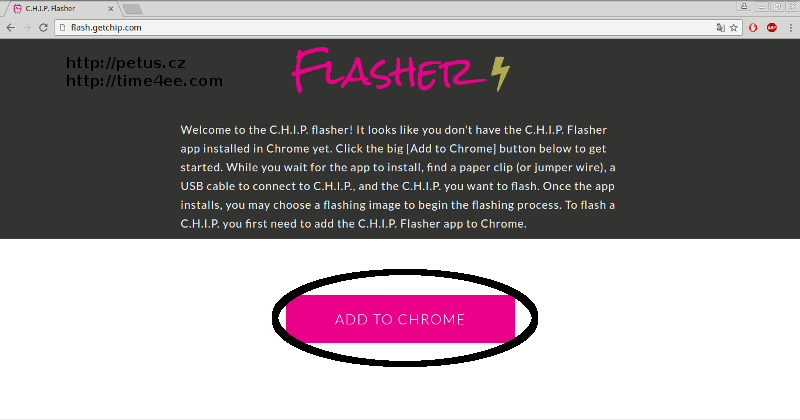
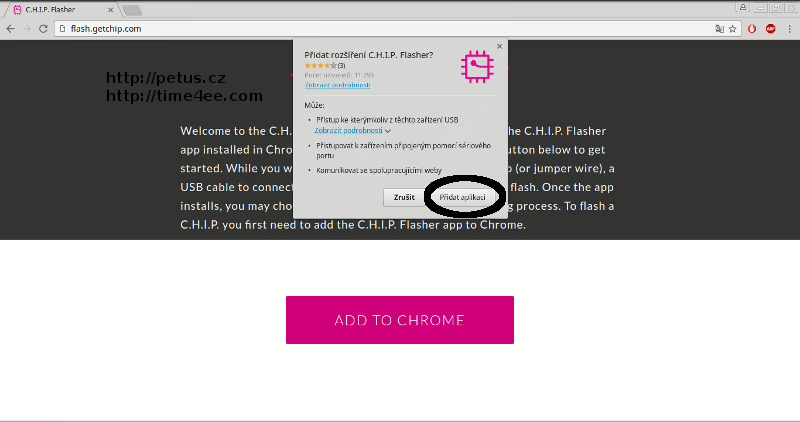
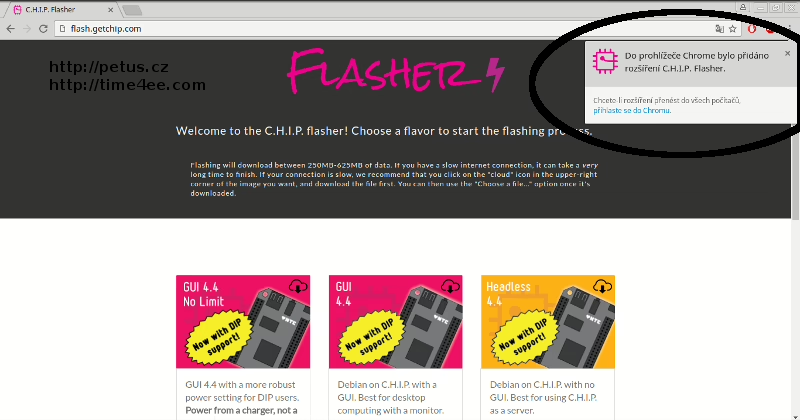
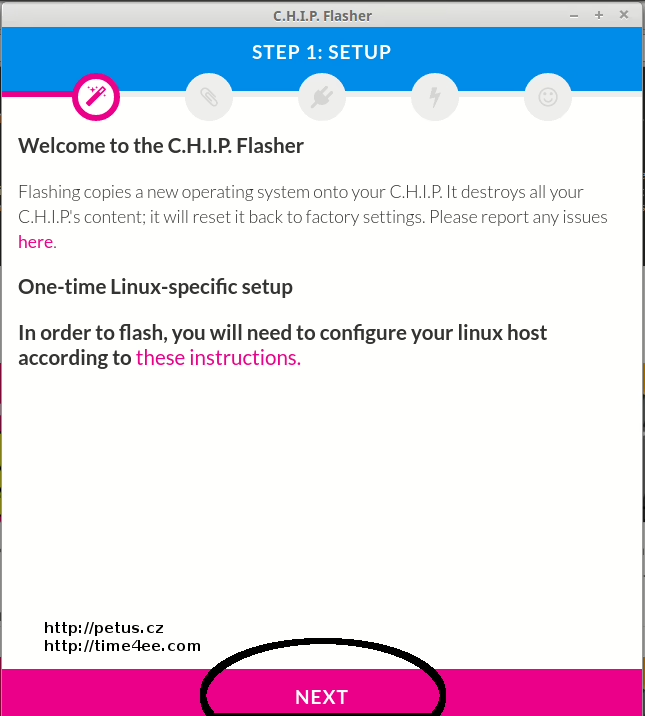
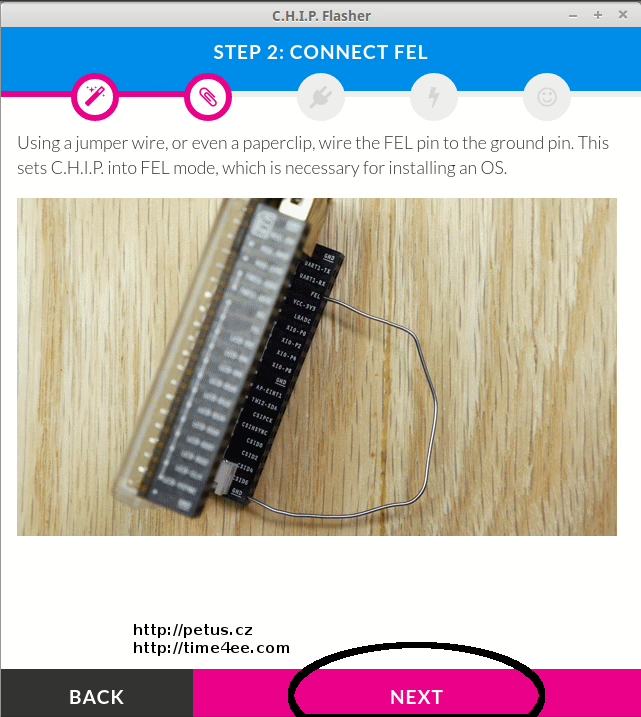
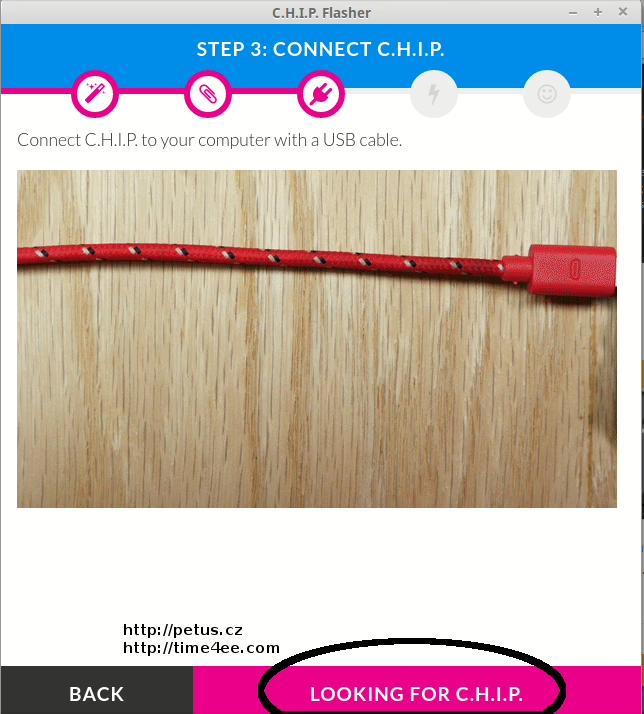
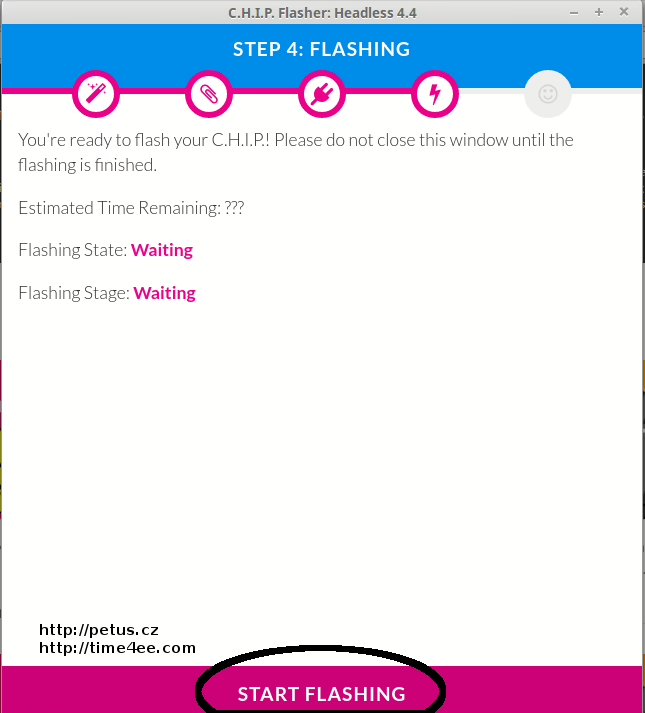
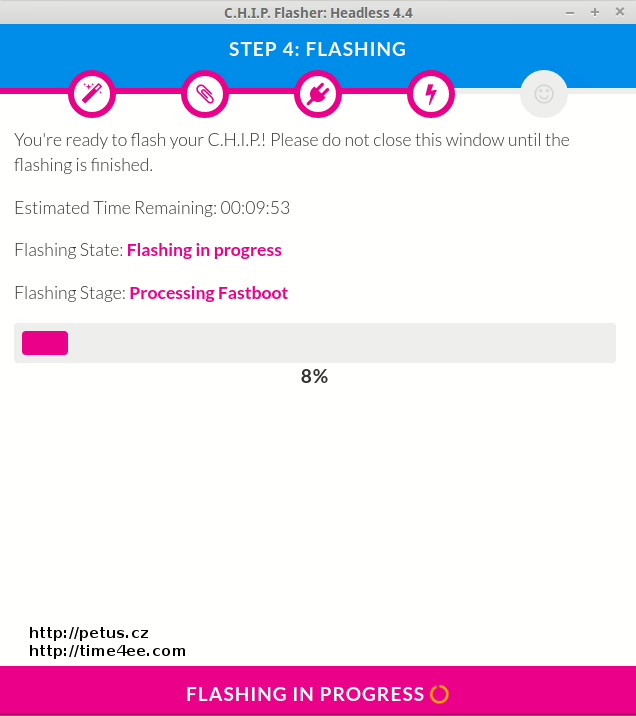
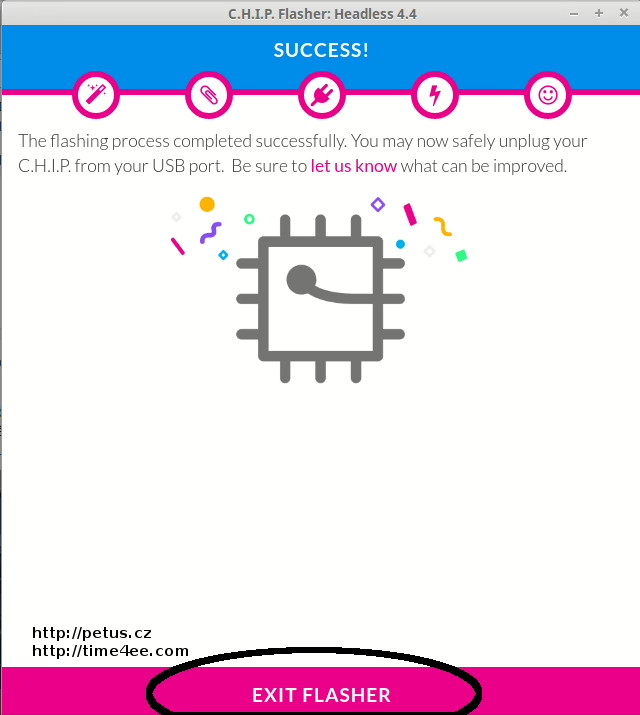
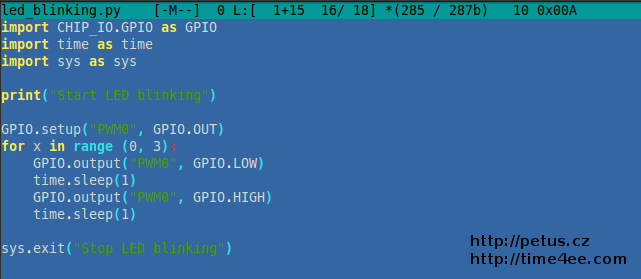



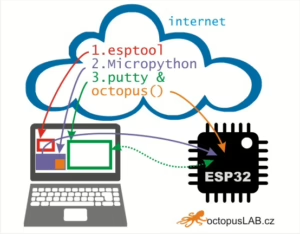
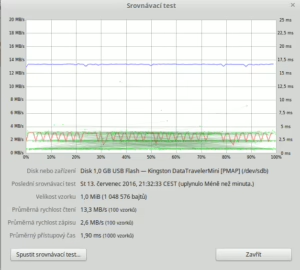

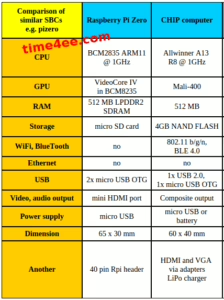
Žádné sociální komentáře k dispozici.